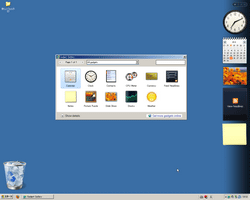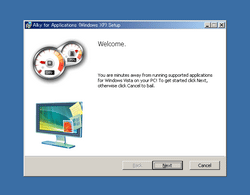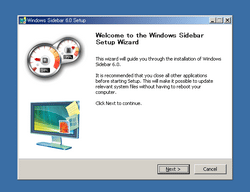Windows Sidebar, Real one,Pack
完全に再現とまではいきませんが、Vistaに限りなく近いサイドバーをXPで使用する事が出来ます。MicrosoftがXP向けに配布しているメイリオフォントも別途インストールしておけば更に再現度が高まるかもしれません。
もちろん現在Windows Sidebar用に配布されているガジェットを追加する事も出来ます。但し、ほぼ設定が不要とはいえ英語版である他、ガジェットの追加は純正のWindows Sidebarと違い、若干の手間が掛かります。
ダウンロード・インストール
作者のサイトが閉鎖してしまいましたが、Windows Sidebar, Real one,PackはdeviantARTから現在でもダウンロードする事が出来ます。
■Windows Sidebar, Real one,Packページ
ダウンロードが完了したら圧縮ファイルを展開して「Alky For Applications」フォルダの中にある「Installer.msi」をダブルクリックしてAlky For Applicationsを先にインストールしていきます。
「Next」で進むと利用規約が書かれたダイアログが表示されるので「I agree...」で更に進みます。インストール先の指定の後にプロダクトキーの入力ダイアログが表示されますが、未入力のまま「Next」で進んで問題ありません。
最後に「Install」ボタンをクリックすればインストールが始まります。「Complete」とダイアログが表示されればAlky For Applicationsのインストール終了です。
次にWindows_Sidebar_Installer.exeを実行してサイドバーをインストールしていきます。Alky For Applicationsと同様に「Next」「I agree...」と進んでいくとカスタムインストールのダイアログが表示されます。「Gadgets Extras」と「Vista fonts」のインストールは不要です。
その後、Windows起動時にサードバーを実行、サイドバーの設定をコントロールパネルに追加のオプションが表示され、インストールが完了するとサイドバーが起動します。
ガジェットの追加方法
Windows Vista純正のサイドバーと違い新たなガジェットの追加には一手間必要になります。公式ガジェットページ等からガジェットを一旦ダウンロード後、「***.gadget」となっている拡張子の部分を「zip」に変更してファイルを展開します。展開して出てきたフォルダの名前を「***.gadget」と変更してサイドバーのインストールフォルダ内にあるGadgetsフォルダに移します(通常C:\Program Files\Windows Sidebar\Gadgets)。